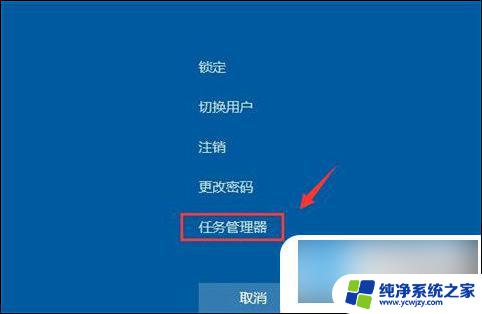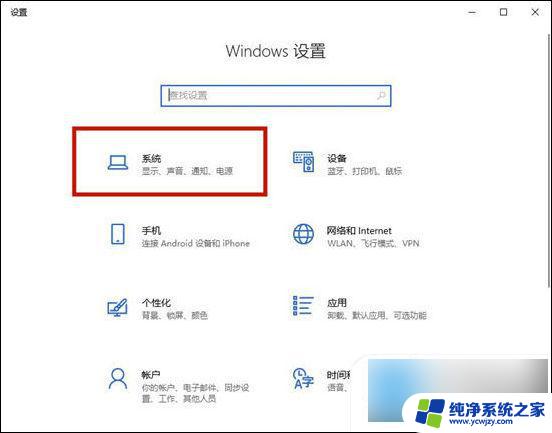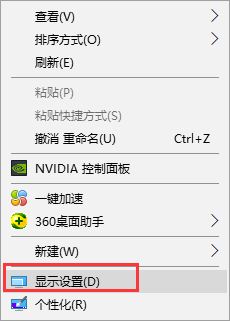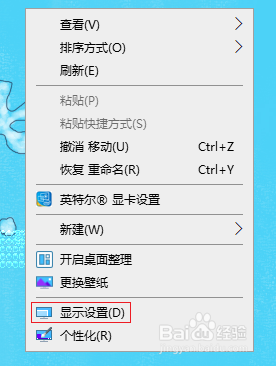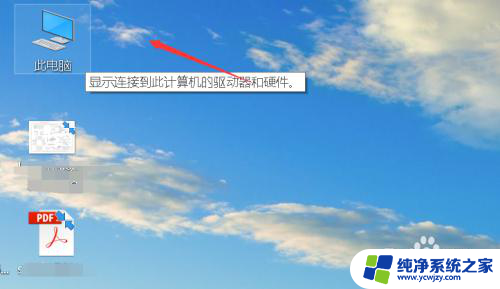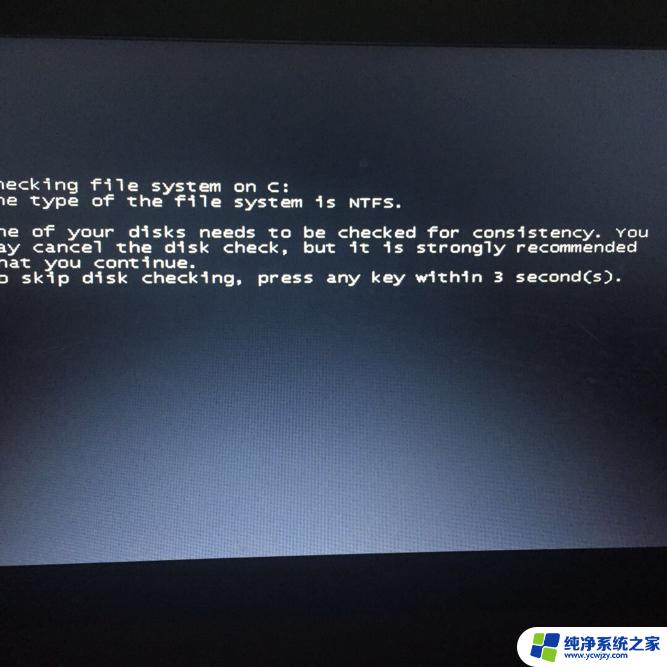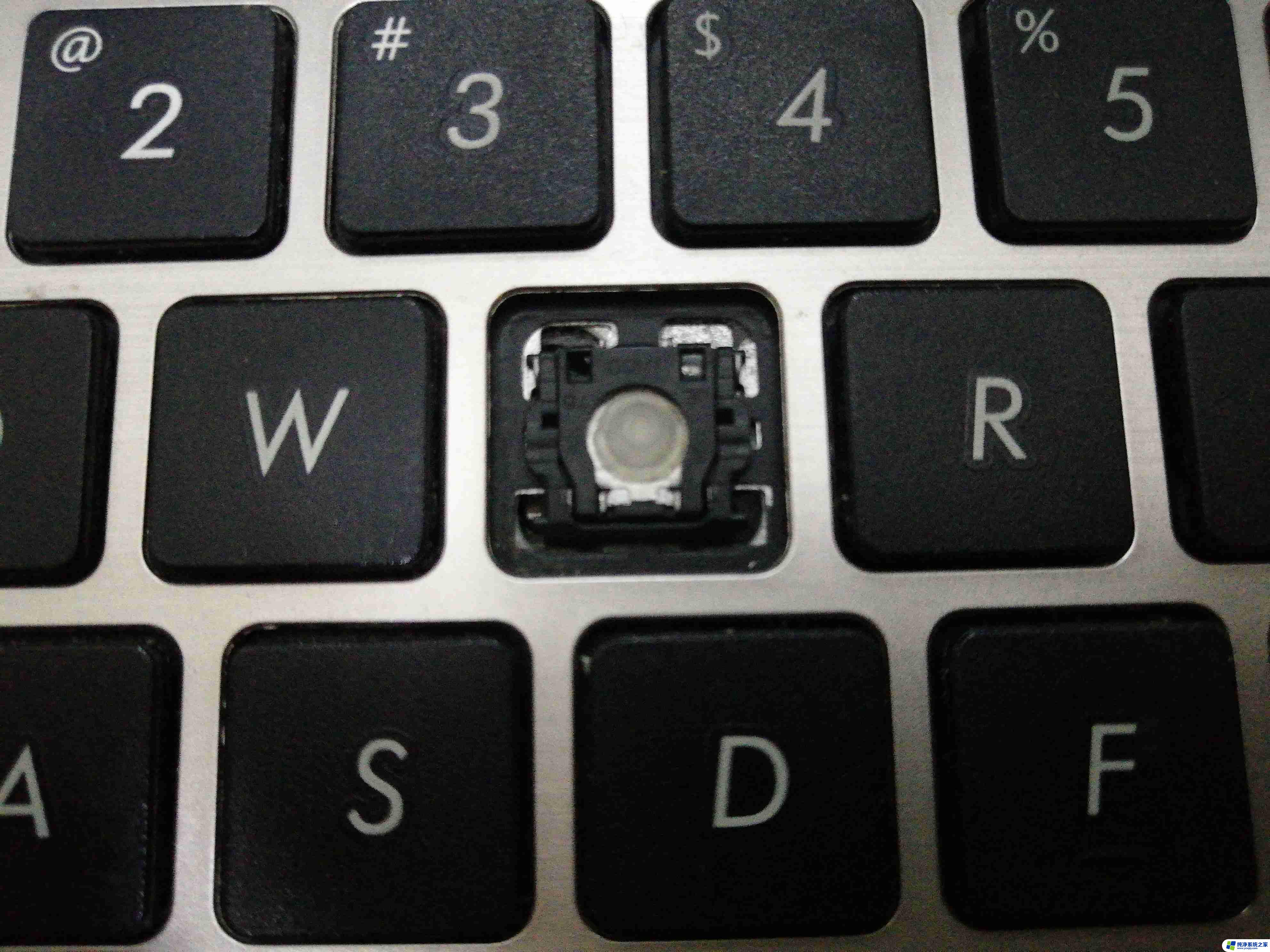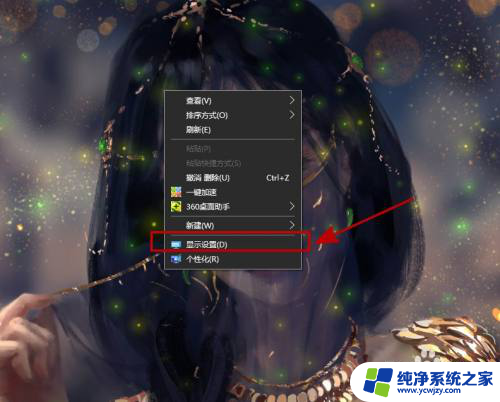笔记本屏幕闪烁黑屏 笔记本电脑黑屏闪烁解决方法
更新时间:2023-09-01 17:03:13作者:yang
现代社会,笔记本电脑已成为人们学习工作的重要工具,有时我们可能会遇到一些问题,比如笔记本屏幕闪烁黑屏的情况。当我们在使用笔记本电脑时,突然出现屏幕闪烁、变黑甚至完全无法显示的情况,这无疑会给我们的使用带来很大的困扰。面对这种情况,我们应该如何解决呢?本文将为大家介绍一些常见的笔记本电脑黑屏闪烁解决方法,希望能帮助到大家解决这一问题。
方法如下:
1.重启电脑,开始按住键盘上的F8按键,选择安全模式进入。

2.右键选中电脑空白处,打开显示设置。直接点击高级显示设置进入。
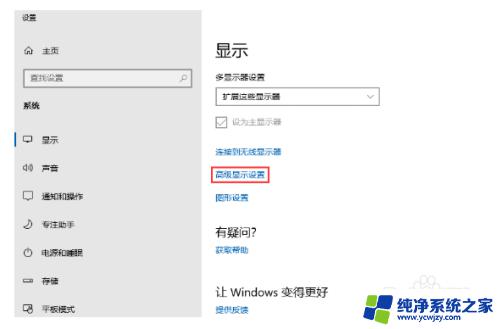
3.选择显示适配器属性选项进入。
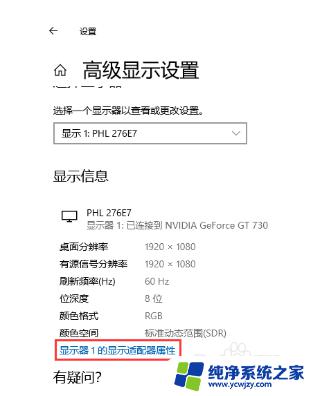
4.将鼠标切换至监视器,开始将屏幕刷新频率改为60赫兹。最后保存设置。
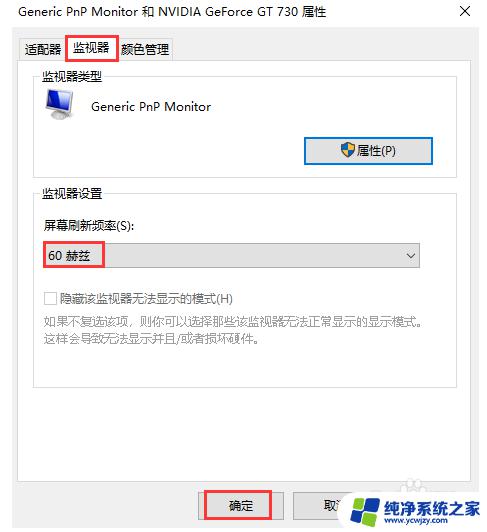
以上就是笔记本屏幕闪烁黑屏的全部内容,如果你也遇到了类似的情况,请参考小编的方法进行处理,希望这些方法能够帮到你。